DVD'leri Altyazılı Olarak Zahmetsizce Kopyalamak İçin Beş Kanıtlanmış Yöntem
DVD filmlerdeki altyazılar, özellikle yabancı dilde bir film izliyorsanız, genel izleme deneyimini iyileştirir. Bu nedenle, fiziksel bir diskin zahmetine girmeden herhangi bir cihazda izlemek istediğiniz noktaya ulaştığınızda, altyazılı DVD'leri kopyalamak istersiniz. Bu amaçla, bugünkü yazımız, en sevdiğiniz DVD içeriğini istediğiniz zaman, istediğiniz yerde izlemenizi sağlayan altyazılı DVD kopyalamanın beş en kolay yöntemini paylaşmaktan mutluluk duyacaktır.
Rehber Listesi
Yöntem 1. 4Easysoft DVD Ripper Yöntem 2. DVDFab DVD Ripper Yöntem 3. El freni Yöntem 4. VLC Medya Oynatıcısı Yöntem 5. MakeMKV| Yöntemler | Özellikler |
| 4Easysoft DVD Dönüştürücü | Çeşitli format ve altyazı seçenekleriyle kullanıcı dostu bir arayüzle birlikte gelir. |
| DVDFab DVD Dönüştürücü | Birden fazla formatı kapsar ve altyazıları çıkarmanıza ve özelleştirmenize olanak tanır. |
| El freni | Altyazı desteğiyle DVD'lerinizi kopyalamanıza olanak tanıyan açık kaynaklı bir araç. |
| VLC medya oynatıcı | Son çıktıya altyazı eklerken DVD'leri kopyalayabilen çok yönlü bir oynatıcı olarak çalışır. |
| MKV yapın | Orijinal video kalitesini, altyazılar ve parçalarla tek bir MKV dosya formatında koruyun. |
Yöntem 1. 4Easysoft DVD Ripper
DVD'yi altyazılarla, özellikle de iç altyazılarla hızlı bir şekilde kopyalamak mı istiyorsunuz? 4Easysoft Mac DVD Dönüştürücü bunun gerçekleşmesi için! Program yalnızca çeşitli dijital formatları desteklemekle kalmaz, aynı zamanda gelişmiş hızlandırılmış teknolojisi sayesinde orijinal yüksek kaliteyi korurken kopyalama işleminizi daha basit hale getirir. Buna ek olarak, istediğiniz çıktı oynatmasını herhangi bir cihazda elde etmek için çıktı ayarlarını özelleştirmenize olanak tanır. Korunmuş olsun ya da olmasın, hiçbir sorun yaşamazsınız; DVD içeriğiniz bu yazılımın yeteneği kullanılarak kopyalanabilir ve 4Easysoft tarafından çeşitli heyecan verici şekillerde geliştirilebilir.

DVD'nizde bulunan iç altyazıları hızlıca seçin.
DVD'leri MP4, MKV, AVI ve daha fazlası gibi çok sayıda video formatına dönüştürün.
Hiçbir kalite kaybı olmadan aynı anda birden fazla DVD veya başlığı kopyalayabilme yeteneği.
DVD videosunu kopyalamadan önce altyazıları kırpmanıza, düzeltmenize veya ayarlamanıza olanak tanır.
100% Güvenli
100% Güvenli
Aşama 1Başlangıç 4Easysoft DVD Dönüştürücü diski bilgisayar sürücüsüne yerleştirdikten sonra. Daha sonra, DVD içeriğinizi programa aktarmak için "DVD Yükle"den "Disk Yükle"ye tıklayın.

Adım 2Okunduktan sonra, tüm ana başlıklar görülür; her şeyi tam olarak görüntülemek ve kopyalanması istenen başlıkları kontrol etmek için "Tam Başlık Listesi" düğmesine tıklayın. Burada, kopyalamak istediğiniz tüm istenen başlıkları/bölümleri işaretleyin.

Aşama 3Sağ tarafta bulunan "Tümünü Kopyala" menüsüne tıklayarak, kopyaladığınız DVD'niz için istediğiniz çıktı formatını seçebilirsiniz; "Video" bölümünden ihtiyaçlarınıza göre seçim yapabilir, dilerseniz ayarlanan profili değiştirebilirsiniz.

4. AdımAna arayüze geri dönerek, DVD'nizdeki mevcut parçalardan seçim yapabileceğiniz ve eklemek istediklerinizi işaretleyebileceğiniz "Altyazılar" menüsünü bulun. Daha sonra, bir hedef klasör belirleyin ve altyazılı DVD'yi kopyalamak için "Tümünü Kopyala" düğmesine tıklayın.

Yöntem 2: DVDFab DVD Ripper
Altyazılı DVD'yi nasıl kopyalayacağınızı öğrenmek için kullanabileceğiniz bir diğer güçlü program ise DVDFab DVD Ripper'dır. Çok sayıda çıktı biçimini desteklemesinin yanı sıra, DVDFab altyazıları çıkarmanıza ve hatta altyazıları bozulmadan kopyalamanıza veya kopyalanan dosyaya altyazı eklemenize olanak tanır. Yazı tipleri, renkleri, boyutları ve daha fazlası da kişiselleştirilebilir. Son teknoloji yenilikleri sayesinde, kopyalama hızında da mükemmeldir ve herkese kalite kaybı olmadan hızlı işlem süreleri sağlar. Altyazılı bir DVD'yi kopyalamanın yolu şöyledir:
Aşama 1Ekranınızda DVDFab'ı başlattıktan sonra, "Ripper" modülünü seçin ve DVD dosyasını içe aktarmak için "Kaynak Ekle" düğmesine tıklayın. Başlamadan önce diski sürücüye yerleştirmeyi unutmayın.
Adım 2Program DVD'nizi okuduğunda, tercih ettiğiniz başlığı, parçaları, bölümü ve çıktı formatını seçin. Altyazılar için "Altyazılar" düğmesine gidin ve kopyalanmasını istediğiniz parçayı belirleyin.
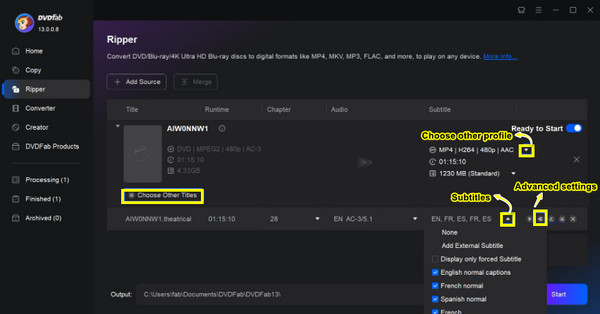
Aşama 3Altyazılar için bazı ayarları değiştirmek için "Gelişmiş Ayarlar" butonuna tıklayın; ardından modu "Doğrudan videoya aktar" (zaten videonuza gömülü) veya "Dosyaya aktar" (altyazıyı devre dışı bırakmanıza veya etkinleştirmenize olanak tanır) olarak ayarlayabilirsiniz.
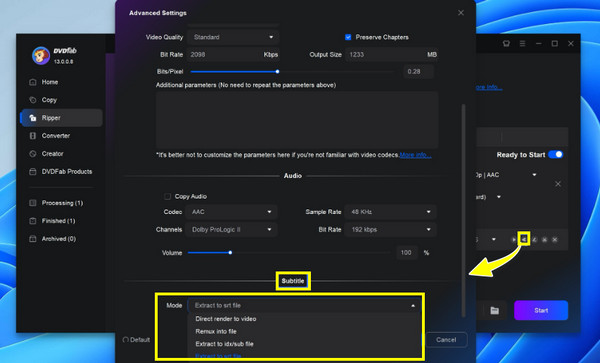
4. AdımHer şeyi mükemmel bir şekilde hallettikten sonra, kopyaladığınız DVD'yi altyazılarla birlikte kaydetmek için bir çıktı dizini seçin. İşlemi başlatmak için "Başlat" düğmesine tıklayın.
Yöntem 3: El freni
Handbrake, çapraz platformlarda çalışan açık kaynaklı bir dönüştürücü olarak bilinse de, altyazılı DVD'leri kopyalarken de en iyi şekilde çalışır. Kopyalama işleviyle birlikte, istediğiniz formatı, çıktı ayarlarını vb. elde etmenizi sağlayan bir sürü ön ayarlı ve özelleştirilebilir ayar bulunur. Ancak, DVD videonuzdaki altyazıların kalitesi etkilenebileceğinden sonuçlarla ilgili sorunlarla karşılaşabilirsiniz. Eğer sorun olmazsa, Handbrake ile altyazılı DVD'leri kopyalamak için aşağıdaki adımları inceleyin:
Aşama 1Handbrake'i açtıktan sonra, DVD'nizi sürücüye yerleştirin ve ardından yukarıdaki "Kaynak Aç" düğmesine tıklayarak içe aktarın. Kopyalamak istediğiniz başlığı ve bölümü seçin. Ardından, istediğiniz çıktı biçimini, ön ayarı, kodeği ve kaliteyi seçin.
Adım 2Sonra, DVD'nizle birlikte kopyalanacak tercih edilen parçayı seçmeniz gereken "Altyazılar" sekmesine gidin. Aksi takdirde, isterseniz harici altyazı parçaları ekleyin. Ortadaki "Yazma" kutusunu işaretlediğinizden emin olun.
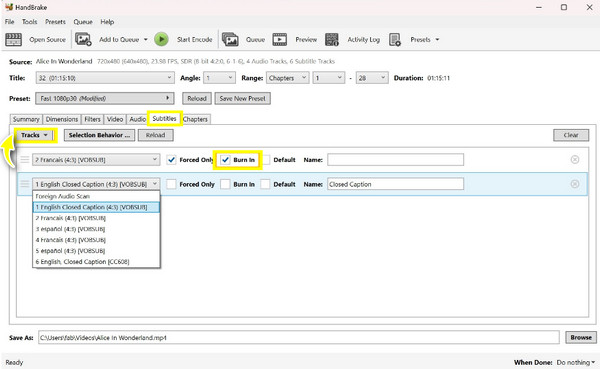
Aşama 3Çıkış formatı ve ayarlarından altyazılara ve çıkış yoluna kadar her şey ayarlandıktan sonra Handbrake'in DVD'yi altyazılı olarak kopyalamasını sağlamak için "Kodlamayı Başlat" düğmesine tıklayın.
Yöntem 4: VLC Media Player
Elbette, pek çok kişi VLC Media Player'ın video ve ses dosyalarınızı oynatmanın yanı sıra altyazılı DVD'leri kopyalamanıza izin veren bir kopyalayıcı olduğunu bilmez. Program ayrıca, DVD videonuzu istediğiniz dijital formata tamamen kopyalamadan önce kırpmanıza, döndürmenize, video efektlerini ayarlamanıza ve daha fazlasını yapmanıza olanak tanıyan temel düzenleme yetenekleriyle birlikte gelir. Bunlara rağmen, diğer özel kopyalayıcılara kıyasla seçeneklerinin hala sınırlı olduğunu görebilirsiniz; yine de altyazılı DVD kopyalayabilir, işte nasıl:
Aşama 1Bilgisayar ekranınızda VLC'yi açın, ardından kopyalanacak DVD'yi sürücüye takın. Programın arayüzünden "Medya" menüsüne tıklayın ve "Dönüştür/Kaydet"i seçin.
Adım 2Bundan sonra, "Disk aygıtı" açılır menüsünden DVD kaynağını açmadan önce "Disk menüleri yok" kutusunu işaretlediğinizden emin olun. Sonra, "Ses ve Altyazılar" bölümünden, DVD başlığınızla dönüştürülecek altyazıyı seçin. Onaylamak için "Dönüştür/Kaydet" düğmesine tıklayın.

Aşama 3Bu yeni iletişim kutusunda, "Profil" açılır menüsünden biçimi seçin, ardından kapsülleme biçimini seçmek ve altyazı yakalamayı etkinleştirmek gibi bazı gerekli ayarları değiştirmek için yanındaki "Özel Profil" düğmesine tıklayın. Değişiklikleri uygulamak için "Kaydet" düğmesine tıklayın.
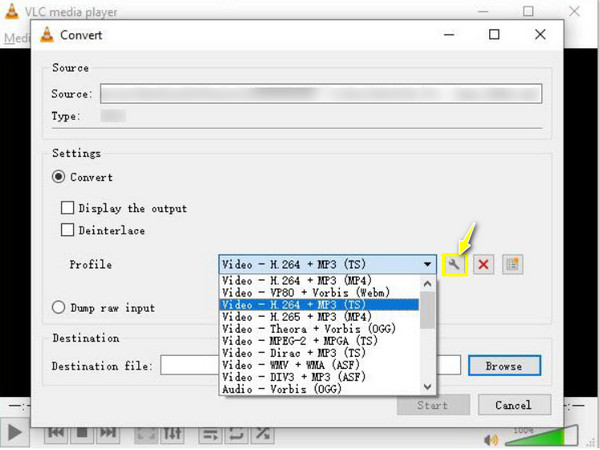
4. AdımKopyaladığınız DVD için bir yol belirlemenin ve ardından programın DVD'yi altyazılı olarak kopyalamaya başlaması için "Başlat" düğmesine tıklamanın zamanı geldi.
Yöntem 5: MakeMKV
DVD ve Blu-ray'leri dijital formatlara kopyalamak için özel olarak yapılmış güçlü bir yazılım olan MakeMKV, bugünün listesini sonlandırıyor! Altyazılarla kopyalamaya gelince, MakeMKV hayal kırıklığına uğratmıyor çünkü işlem sırasında belirli parçaları seçmenize izin veriyor. Bu, sesi ve seçili altyazıları tek bir MKV dosya biçimine yerleştirerek koruyabileceğiniz anlamına geliyor. Sadece üç basit adımda, en sevdiğiniz DVD şovlarının keyfini altyazılarla rahatça çıkarabilirsiniz. MakeMKV'nin altyazılarla DVD kopyalamak için nasıl çalıştığını aşağıdan öğrenin:
Aşama 1MakeMKV'yi masaüstünüzde başlattığınızda, kopyalamak istediğiniz DVD'yi DVD sürücüsünün içine yerleştirin. Program DVD'nizi algılayabilecektir; tüm başlıkları ve bölümleri görmek için disk kaynağınızı yüklemek üzere "DVD" düğmesine tıklayın.
Adım 2Oradan kopyalamak istediğiniz başlıkları seçin, ardından sağ tarafta altyazı parçası kutusunu göreceksiniz; kopyalanan DVD'ye dahil etmek için onu işaretlediğinizden emin olun.
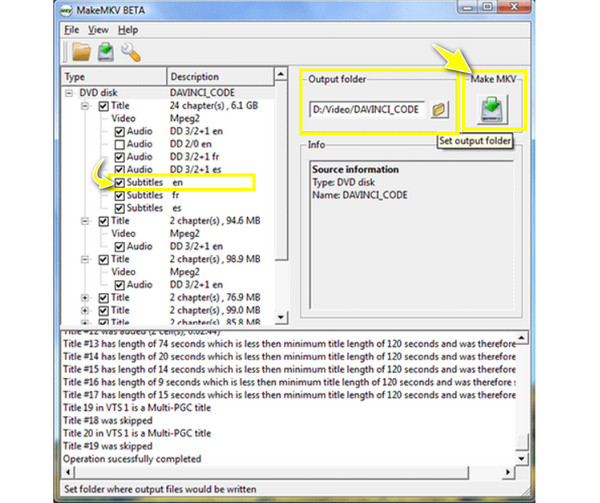
Aşama 3Daha sonra, "Make MKV" düğmesine tıklayıp ripleme işlemini başlatmadan önce, altyazılı riplenmiş DVD'yi kaydetmek istediğiniz çıktı klasörünü seçin. MakeMKV kullanarak altyazılı bir DVD'yi bu şekilde riplersiniz.
Çözüm
Bu yazıyı bitirdiğiniz için teşekkürler! Şimdi, bugün tartışılan araçların yardımıyla altyazılı DVD'leri kolayca kopyalayabilirsiniz. Her biri, istediğiniz altyazılı dijital kopyayı elde etmenize yardımcı olmak için benzersiz bir güce sahiptir. Ancak, DVD içeriğiniz için en iyisini istiyorsanız, 4Easysoft DVD DönüştürücüProgram, mükemmel video ve ses kalitesinde altyazılarla birlikte, kopyalanmış DVD'niz için tercih ettiğiniz formatı elde etmenize yardımcı olabilir! Bugün indirin ve daha heyecan verici özellikler keşfedin.
100% Güvenli
100% Güvenli


